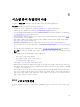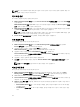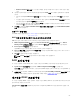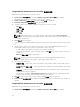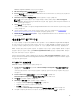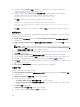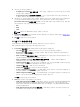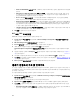Users Guide
6. 어댑터를 선택하고 Configure(구성)를 클릭하여 구성합니다. 어댑터 구성에 대한 자세한 내용은
Configuring Adapters(어댑터 구성)을 참조하십시오.
7. 어댑터 구성을 완료했으면 Save as profile(프로필로 저장)을 클릭하여 NIC 프로필을 저장합니다.
프로필에서 어댑터를 하나도 구성하지 않은 경우 다음 메시지가 표시됩니다.
No Adapter is configured. Please configure before saving.
OK(확인)를 클릭하고 프로필을 저장하기 전에 일부 어댑터를 구성합니다.
어댑터를 모두 구성하지 않고 일부만 구성한 경우 다음 메시지가 표시됩니다.
You have not configured all adapters and settings. Are you sure you want to
save the profile?
OK(확인)를 클릭하여 프로필 저장을 계속하거나 Cancel(취소)을 클릭하여 모든 어댑터를 구성합니다.
컬렉션 검사
컬렉션을 검사하여 구성된 어댑터를 식별하고 NIC 또는 CNA 프로필을 나열해 편집할 수 있습니다. 컬렉션을
검사하려면 다음 단계를 따르십시오.
1. System Viewer(시스템 뷰어) 유틸리티에서 Network Adapter Configuration(네트워크 어댑터 구성)을
클릭합니다.
2. Scan collection to identify adapters(컬렉션을 검사하여 어댑터 식별)를 선택하고 Next(다음)를 클릭합
니다.
노트: 유틸리티가 컬렉션을 검사하기 전에 프로세스가 오랜 시간이 걸릴 수도 있다는 경고가 표시됩
니다. Cancel(취소)을 클릭하면 검사 프로세스가 중단되고 Scan collection to identify adapters(컬
렉션을 검사하여 어댑터 식별) 옵션이 선택되지 않습니다.
3. 유틸리티가 컬렉션을 검사하고 진행률 표시줄에 작업의 진행 상황이 표시됩니다. 작업이 완료된 후에
Next(다음)를 클릭합니다.
4. Network Adapter Configuration(네트워크 어댑터 구성) 화면에 컬렉션의 어댑터가 표시됩니다.
5. 구성할 어댑터를 선택하고 Configure(구성)를 클릭합니다. 자세한 내용은 어댑터 구성을 참조하십시오.
6. 프로필에서 어댑터를 제거하려는 경우 원하는 어댑터를 선택하고 Remove(제거)를 클릭합니다.
7. Add(추가)를 클릭하여 프로필에 어댑터를 추가할 수도 있습니다. 자세한 내용은 NIC 또는 CNA 프로필 생
성의 4단계를 참조하십시오.
8. Save as profile(프로필로 저장)을 클릭하여 수정된 NIC 프로필을 저장합니다.
어댑터 구성
어댑터를 구성하려면 다음 단계를 따르십시오.
1. Network Adapter Configuration(네트워크 어댑터 구성) 화면에서 어댑터를 선택하고 Configure(구성)
를 클릭합니다.
Adapter Configuration(어댑터 구성) 대화 상자가 표시됩니다.
2.
다음 옵션 중 하나를 선택합니다.
• Configure adapter settings(어댑터 설정 구성) — 설정을 구성합니다.
• Copy settings from adapter(어댑터에서 설정 복사) — 이미 구성된 어댑터에서 구성 설정을 복사합
니다.
3. Configure(구성)를 클릭합니다.
Configure Adapter(어댑터 구성) 대화 상자가 표시됩니다.
4. 구성하려는 포트를 선택하고 Configure(구성)를 클릭합니다.
58